So konfigurieren Sie die Zugriffskontrolle mit dem MERCUSYS 4G LTE-Router Dieser Artikel gilt für:
Mithilfe der Zugriffskontrolle können Sie bestimmten Client-Geräten den Zugriff auf Ihr Netzwerk (kabelgebunden oder drahtlos) basierend auf einer Liste blockierter Geräte (Blacklist) oder einer Liste zulässiger Geräte (Whitelist) erlauben oder blockieren.
Ich möchte: Bestimmten Client-Geräten den Zugriff auf mein Netzwerk (kabelgebunden oder drahtlos) erlauben oder sperren.
1. Besuchen Sie http://mwlogin.net und melden Sie sich mit dem Passwort an, das Sie für den Router festgelegt haben. Navigieren Sie zu Erweitert > Sicherheit > Zugriffskontrolle und aktivieren Sie die Zugriffskontrolle.

2. Wählen Sie den Zugriffsmodus aus, um die Geräte in der Liste entweder zu blockieren (empfohlen) oder zuzulassen.

So blockieren Sie bestimmte Geräte
1. Wählen Sie Schwarze Liste .
2. Klicken Sie auf „Hinzufügen“, um Blockeinträge hinzuzufügen.

3. Sie können die Geräte, die Sie blockieren möchten, aus der Geräteliste auswählen und auf HINZUFÜGEN klicken.

Alternativ können Sie auch die MAC-Adresse des zu sperrenden Geräts eingeben und ihm einen Namen geben. Klicken Sie anschließend auf HINZUFÜGEN.

Fertig! Jetzt können Sie mithilfe der Blacklist bestimmten Client-Geräten den Zugriff auf Ihr Netzwerk (kabelgebunden oder drahtlos) erlauben oder blockieren.
Um die spezifischen Geräte zuzulassen
1. Wählen Sie Whitelist .
2. Klicken Sie auf „Hinzufügen“, um Blockeinträge hinzuzufügen.

3. Wählen Sie das Gerät aus, das Sie zur Whitelist hinzufügen möchten. Klicken Sie auf „Hinzufügen“, und die ausgewählten Geräte werden zu „Geräte in der Whitelist“ hinzugefügt.

Sie können auch „Manuell hinzufügen“ auswählen und den Gerätenamen und die MAC-Adresse manuell eingeben.
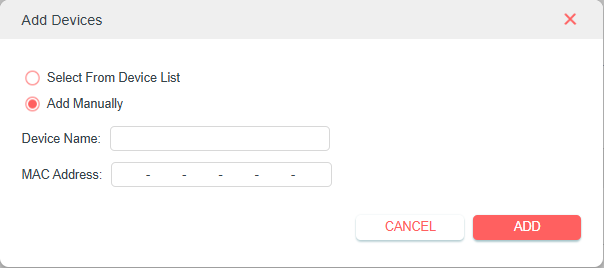
Fertig! Jetzt können Sie mithilfe der Whitelist bestimmten Client-Geräten den Zugriff auf Ihr Netzwerk (kabelgebunden oder drahtlos) erlauben oder blockieren.